خاتىرە كومپيۇتېردا تور ئاستا ، ئەمما تېلېفون ئەمەس: بىر نەچچە مىنۇتتا قانداق ئوڭشاش

مەزمۇن جەدۋىلى
ئالدىنقى جۈمە كۈنى ئىشتىن چۈشۈپ ئۆيگە قايتقاندىن كېيىن ، Halo دىكى Slayer مۇسابىقىسىدىكى سۈپەتلىك ۋاقىت ئويناش ۋە بېشىنى چېكىشنى ئۈمىد قىلدىم.
پائالىيەتمۇ سىرتقا چىقتى ، 10 ياشلىق بالا مەن تېخىمۇ ھاياجانلىنالمىغان بولاتتىم! ئېلىپ كەتتى.
مەن ئۆزۈمنىڭ تەبىئىي ئويۇنچى ئەمەسلىكىمنى بىلەتتىم ، ئەمما بىر نەرسە توغرا تۇيۇلمىدى. ھەمىشە ، مەن ئۇنىڭ 50ms دىن تۆۋەن بولۇشىنى ئۈمىد قىلاتتىم.
خاتىرە كومپيۇتېر ۋە تېلېفوندىن باشقا ئائىلە تورىغا ئۇلانغان باشقا ئۈسكۈنى يوق ئىدى. ئۇلىنىشىمدىكىدەك تېلېفونىمدا 300mbps غا يېقىن ئىدى. بارلىق ئاۋارىچىلىقلارنىڭ كېلىپ چىقىشىدىكى سەۋەب. خاتىرە كومپيۇتېر ۋە تېلېفونىڭىزدا ئەمەس ، تور قوزغاتقۇلىرىنى يېڭىلاپ تەكشۈرۈڭ. سىز بار بولغان قوزغاتقۇچنى ئۆچۈرۈپ ، قوزغاتقۇچنى سايىلەپ ، سىستېمىنىڭ ئۇلارنى ئاپتوماتىك بايقىيالايسىز.
ئەمما ، ئۇنىڭدا قاتتىق دېتال ۋە يۇمشاق دېتالدىن باشقا يەنە نۇرغۇن نەرسە بار.6.
قاراڭ: قوزغىتىلغان Unicast ئاسراش دائىرىسى ھېچقانداق جاۋابقا ئېرىشەلمىدى: قانداق ئوڭشاشتور ئىقتىدارىنى ياخشىلاشنىڭ يەنە بىر كۈچەيتىلىشى Router باشقۇرۇش ئېغىزىدىن تور قانىلىنى ئۆزگەرتىش (ئادەتتە 192.168.0.1 دە زىيارەت قىلغىلى بولىدۇ).
Wi-Fi كارتىڭىزنى ئالماشتۇرۇڭ
گەرچە سىز پۈتۈنلەي يېڭى خاتىرە كومپيۇتېر مودېلىدا ياخشى سودىغا كاپالەتلىك قىلغان بولۇشىڭىز مۇمكىن ، ئەمما CPU ۋە GPU نىڭ سىرتىدا ئۇنىڭ ئىقتىدارىغا تەسىر كۆرسىتىدىغان ئىشلار بار.
ئىشلەپچىقارغۇچىلار تۆۋەن تور كارتىسى ياكى ئاستا ئىچكى ساقلىغۇچنى ئۆز ئىچىگە ئالىدۇ. ياساش تەننەرخى. ئىقتىدار ، سىز بەلكىم Wi-Fi كارتىسىنى ئالماشتۇرۇشنى پۈتۈنلەي ئويلىشىشىڭىز مۇمكىن. خاتىرە كومپيۇتېرىڭىزدا كاپالەتنى بىكار قىلالايدۇ. ئەڭ ياخشىسى كارتا يېڭىلاش ئارقىلىق رەسمىي مۇلازىمەت مەركىزىگە يېقىنلىشىش كېرەك. ئۇ ئىشلەپچىقارغۇچىلارنى مۇۋاپىق قاچىلاشقا مەسئۇل قىلىدۇ ، سىز يەنە كاپالەتنى ساقلاپ قالىسىز. سىستېمىڭىزغا ماس كېلىدۇ.
USB Wi-Fi ماسلاشتۇرغۇچ ئىشلىتىشنىڭ ئەڭ قىممەت تاللاش ئۇسۇلى. مەڭگۈلۈك ئوڭشاش.
ئۆزىڭىزگە USB ئېلىڭWi-Fi ماسلاشتۇرغۇچ
USB Wi-Fi ماسلاشتۇرغۇچ Wi-Fi كارتىسىنى ئۆزگەرتىشنىڭ ناچار ئۇسۇلى ، ئەمما ئۇ سىزنىڭ بانكىڭىزنى بۇزۇۋەتمەيدۇ. خاتىرە كومپيۇتېر تور كارتىسىنى قاپلاپ ، بىۋاسىتە يېتەكلىگۈچتىن Wi-Fi سىگىنالى تاپشۇرۇۋالىدۇ.
ئۇ ئايرىم قوزغاتقۇچ ئورنىتىدۇ ، شۇڭا خاتىرە كومپيۇتېرىڭىزدىكى كەمتۈك قوزغاتقۇچ نۇسخىسىغا تايىنىشىڭىزنىڭ ھاجىتى يوق> USB Wi-Fi ماسلاشتۇرغۇچ ئورنىتىلغاندىن كېيىن ، سۈرئەت سىنىقى ئېلىپ بېرىڭ ھەمدە كېچىكىشنىڭ تۆۋەنلىگەنلىكى ۋە سۈرئەتنىڭ ياخشىلانغانلىقىنى ھېس قىلغان-قىلمىغانلىقىڭىزنى كۆرۈڭ>
ئۇنىڭدىن باشقا ، ئەگەر قوش بەلۋاغلىق يەتكۈزۈشنى ئويلىسىڭىز ، چۈشەندۈرۈشنى ئوقۇپ ، توغرا تاللاڭ. ھەل قىلىش چارىسى ، ئۇنداقتا ئۇ مۇتەخەسسىسلەرنىڭ ئۆتكۈزۈۋېلىشىغا يول قويىدۇ. دېل خاتىرە كومپيۇتېرىڭىزغا قاچىلانغان سىستېما قوللاش يۇمشاق دېتالى بىلەن تەمىنلەيدۇ ، بۇ يەردە بىلىم ماقالىلىرى ، سوئال-جاۋابلارنى ئىزدەپ ، مەسىلە تەپسىلاتلىرى بىلەن ياردەم بېلىتىنى كۆتۈرەلەيسىز.
ئۇنىڭدىن باشقا ، ئالاقىلىشىش ئۇچۇرلىرىنى خاتىرە كومپيۇتېرىڭىزغا چاپلانغان چاپلاقتىن تاپالايسىز. <.سان قولاي.
ئاستا ئىنتېرنېتتىكى ئاخىرقى ئويلار روتېرغا يېقىن ، WPS كۇنۇپكىسى بىلەن روتېرغا ئۇلىنىدىغان ۋە قاپلاشنى كېڭەيتىدىغان Wi-Fi كېڭەيتكۈچ ئىشلىتىشنى ئويلاڭ.
شۇنداقلا ، تور تەڭشىكىدىكى سىمسىز تور تىزىملىكىڭىزدىن Wi-Fi تورىنى ئۆچۈرەلەيسىز. ئۈسكۈنىڭىزنى قايتا قوزغىتىڭ.
دائىم سورايدىغان سوئاللار
خاتىرە كومپيۇتېرىمدا تورنى قانداق تېزلىتىمەن؟
- خاتىرە كومپيۇتېرنى يېقىنلاشتۇرۇڭ يېتەكلىگۈچ>
- يامان غەرەزلىك يۇمشاق دېتال ياكى ۋىرۇسلارنى سىكانىرلاش
توركۆرگۈم نېمىشقا شۇنچە ئاستا ، ئەمما مېنىڭ ئىنتېرنېت تورىم تېز؟ شۇڭا ، ئۇنى ئاندا-ساندا تازىلاش ئەڭ ياخشى.
يەنە ،ئەڭ يېڭى ماسلاشتۇرۇلغان توركۆرگۈ نۇسخىسىنى ئىشلىتىۋاتقانلىقىڭىزغا كاپالەتلىك قىلىڭ.
خاتىرە كومپيۇتېرىمدا WIFI سۈرئىتىمنى قانداق تەكشۈرەيمەن؟ 8>
ئۇلىنىش سۈرئىتىنى شۇنداقلا باشقا تور تەپسىلاتلىرىنى كۆرەلەيسىز.
يېڭىلانمىلار. ئۆگەنگەنلىرىمنى بىر ماقالىگە توپلاپ ، مۇستەقىل ئېلىپ بارالايدىغان مەسىلىلەرنى ھەل قىلىش ئۇسۇللىرىنى ئورتاقلىشىشنى قارار قىلدىم. تور بەت يۈكلەشكە نەچچە يىل ۋاقىت كەتكەندە سوئالسىز ئېلىڭ؟ ياكى ئىككى سائەت ئۆتۈپ كەتتى ، 700MB لىق سىن ھۆججىتى يەنىلا چۈشۈرۈلىۋاتامدۇ؟ ، بىز قولىمىزنى مەينەت قىلىپ ، كەڭ بەلۋاغنىڭ يېيىشىدىكى سەۋەبنى ئېنىقلىشىمىز كېرەك.مەيلى قاتتىق دېتال ياكى يۇمشاق دېتال بولسۇن ، ئۇنى كەلتۈرۈپ چىقىرىدىغان تۈرلۈك ئامىللار بولۇشى مۇمكىن.
بۇ يەردە تىزىملىك بار. مېنىڭ كۆزەتكۈچىلىرىمدىكى ئادەتتىكى گۇماندارلار تورنىڭ ئىپادىسىگە پايدىسىز تەسىر كۆرسىتىدۇ -
- تەگلىك پروگراممىلىرىنى ئىجرا قىلىش
- يۇمشاق دېتال يېڭىلانمىلىرىنى كۈتۈش
- ئوخشاش تورغا ئۇلانغان كۆپ ئۈسكۈنىلەر ۋاقتى ئۆتكەن تور قوزغاتقۇلىرى ياكى كەمتۈكلىرى سىزنىڭ بىلىمىڭىز بىلەن ئارقا كۆرۈنۈش.بىز ھازىر ئىجرا بولۇۋاتقان ئەپلەر ھەققىدە ئىزدىنىپ باقامدۇق؟ ئەگىشىش -
- كۇنۇپكا تاختىڭىزدا Ctrl + Shift + Esc نى بېسىپ ۋەزىپە باشقۇرغۇچىنى ئىشتىن بوشىتىڭ. ئۇنىڭدىن باشقا ، باشلاش تىزىملىكىدە ئوڭ تەرەپنى چېكىپ تىزىملىكتىن تاللىسىڭىز بولىدۇ. پروگراممىلارنىڭ تور ئىستونى قايسى ئەپ ياكى مۇلازىمەتنىڭ كەڭ بەلۋاغ كەڭلىكىنى (پىرسەنتتە) ئىستېمال قىلىۋاتقانلىقىنى كۆرسىتىپ بېرىدۇ
- ئەگەر كەڭ بەلۋاغ كەڭلىكى ئىجرا بولۇۋاتقانلىقىنى بايقىسىڭىز ، ئۇنى تاللاڭ ۋە «ئاخىرلىشىش جەريانى» نى چېكىڭ.
ئۇنىڭدىن باشقا ، خاتىرە كومپيۇتېرىڭىزدىن باشقا ، باشقا ئۈسكۈنىلەرنىڭ تورغا ئۇلانماسلىقى ۋە سانلىق مەلۇماتلارنى ئىستېمال قىلىشىغا كاپالەتلىك قىلىڭ.
مەسىلەن ، ئەقلىي ئىقتىدارلىق تېلېۋىزور 4K لىق كىنو قويغاندا كۆرۈنەرلىك كەڭ بەلۋاغ تارتىدۇ.
ئوخشاشلا ، تېلېفونىڭىز ئەڭ يېڭى يۇمشاق دېتال يامىقىنى چۈشۈرۈۋاتقان بولۇشى مۇمكىن ، ياكى ئۇ سىزنىڭ نازارەت سىستېمىسىڭىز بولۇشى مۇمكىن. چاتاقنى بىر تەرەپ قىلىش ئۈچۈن ئىشلىتىلىدىغان ئۈسكۈنە.
ئۈسكۈنىڭىز بەلگىلىگەن چەكلىمە بولۇشى مۇمكىنئورۇن بەلگىلەش. سىزدە ئىككى دەرىجىدىكى بىرلا يېتەكلىگۈچ بار ، سىگنال يوللاش ئەڭ ياخشى بولغان ئورۇننى ئۈستۈنكى ئورۇنغا قويۇشنى ئويلاڭ
- باشقا ئېلېكترون مەھسۇلاتلىرىنى بۇ خىل مىكرو دولقۇن ۋە رادىئولارنى روتېردىن يىراقلاشتۇرۇڭ ، چۈنكى ئۇلار ئېلېكتر ماگنىت ئارىلىشىشىنى كەلتۈرۈپ چىقىرىدۇ>
يېتەكلىگۈچنى باشقا ئورۇنغا يۆتكەش ئەڭ ياخشى تور ئۇلىنىشىنى يەتكۈزسە ئەڭ ياخشى. خاتىرە كومپيۇتېرىڭىزنى ئۇنىڭغا يېقىن ئورۇنغا قويۇشنى ئويلىشىڭ. زۆرۈر تېپىلغاندا LAN ئۇلىنىشىڭىزنى ئاسانلاشتۇرۇڭ.
مېنىڭ تەكلىپىم شۇكى ، خاتىرە كومپيۇتېرنى چۇۋۇپ ، ئۆينىڭ ئەتراپىدىكى ئوخشىمىغان ئورۇنلاردا سۈرئەت سىنىقى ئېلىپ بېرىش ، يېتەكلىگۈچنى ئەڭ مۇۋاپىق جايدا ساقلاش.
قاراڭ: مېنىڭ TCL Roku TV نىڭ قۇۋۋەت كۇنۇپكىسى قەيەردە: ئاسان يېتەكچىخاتىرە كومپيۇتېرىڭىزغا تورغا ئۇلانغان سىملىق تورغا ئۇلىنىدۇ
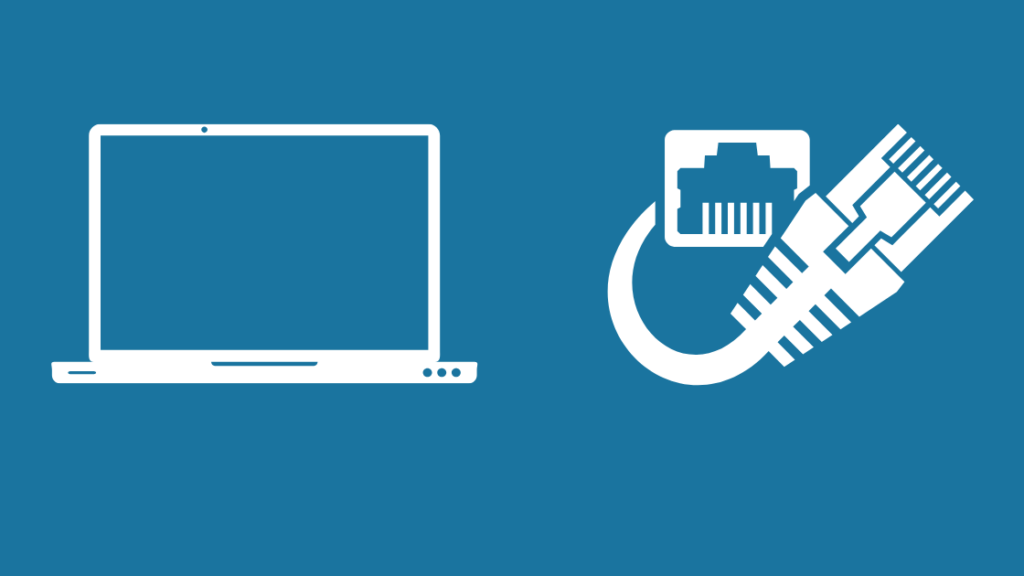
بەلكىم توردىكى ئىقتىدارنى قىسىشتىكى ئەڭ كۆزگە كۆرۈنەرلىك ۋە ئەنئەنىۋى ئۇسۇل تورغا ئۇلانغان بولۇشى مۇمكىن.
ئۇ ئەڭ ياخشىسى قىسقا سىم ئىشلىتىپ توك يەتكۈزۈش جەريانىدا زىياننىڭ ئالدىنى ئالىدۇ.
مەن قولايسىز بولۇشى مۇمكىنلىكىنى بىلىمەن ، ئەمما ئەگەرئۇنى ئەمەلگە ئاشۇرالايسىز ، ئۇ سىمسىز قاتتىق دېتال (Wi-Fi كارتىسى ياكى روتېرغا ئوخشاش) مەسىلىلەرنى ئىسپاتلايدۇ.
ئۇنداقتا ، قانداق داۋاملاشتۇرۇش كېرەك؟
بۇ باسقۇچلار -
- تورغا ئۇلانغان سىملىق تورنى يېتەكلىگۈچنىڭ كەينىگە قىستۇرۇشىڭىز كېرەك. خاتىرە كومپيۇتېر
ھازىر سىز سۈرئەت سىنىقى ئېلىپ بارالايسىز ھەمدە Wi-Fi ۋە Ethernet دىكى سۈرئەتنى سېلىشتۇرالايسىز. سىناقتا پەرق بار. ئاڭلىماققا ئېنىق ، قايتا قوزغىتىش ئۈسكۈنىلىرىنىڭ ئىقتىدار مەسىلىلىرىنى بىر تەرەپ قىلىشتا مۇۋەپپەقىيەت قازىنىش نىسبىتى كۆرۈنەرلىك يۇقىرى بولىدۇ. قوزغاتقۇچنى يېڭىلاپ ، خاتىرە كومپيۇتېرىڭىزنى يېڭىلاپ تۇرىدۇ. چۈنكى سىز ھېچقانداق سانلىق مەلۇمات ياكى تەڭشەكلەرنى يوقىتىپ قويمايسىز. باشلاش تىزىملىكى
- قۇۋۋەت تاللانمىسىغا كىرىڭ
- «قايتا قوزغىتىش» نى تاللاڭ
سىستېمىڭىز قايتا قوزغىتىلدى.ئاپتوماتىك ھالدا.
ھۆججەتلەرنى ئۆزگەرتىشتىن بۇرۇن ھۆججەتلەرگە ئۆزگەرتىش كىرگۈزۈشنى ئۇنتۇپ قالماڭ. چېتىشلىق.
روتېر يەنە قايتا قوزغىتىش ئارقىلىق ساقلىنىۋاتقان يۇمشاق دېتال يېڭىلانمىلىرىنى تەكشۈرۈش ۋە قاچىلاش ئۈچۈن ئىشلىتەلەيدۇ. 1>
ئۇندىن باشقا ، ئۇ يەنە ISP ئۇچىدىكى سىملىق مودېل بىلەن ئۇلىنىشنى ئەسلىگە كەلتۈرۈشكە ياردەم بېرىدۇ. ۋە روتېرنى ئاساسىي ئېغىزىدىن ئۆچۈرۈڭ
ئۈستىدىكى LED كۆرسەتكۈچ روتېر ئۆزىنىڭ قۇۋۋىتى ۋە ئۇلىنىش ھالىتىنى كۆرسىتىدۇ.
ئۇندىن باشقا دىققەت قىلىشقا تېگىشلىكى شۇكى ، قايتا قوزغىتىش روتېرنى ئەسلىگە كەلتۈرمەيدۇ. يېتەكلىگۈچ مەسىلىلىرىنى ھەل قىلىشنىڭ ئاخىرقى چارىسى.
Wi-Fi كارتىڭىزنىڭ قوزغاتقۇسىنى يېڭىلاڭ ئۇنىڭغا مەسئۇل بولىدۇ ، سېزىمچان تاختا ، كۇنۇپكا تاختىسى ، ئېغىز ۋە بىر تەرەپ قىلغۇچنى ئۆز ئىچىگە ئالغان ھەر بىر قاتتىق دېتال بىرسىگە ئېھتىياجلىق. ، ئۇ يەنە تور قوزغاتقۇسىنى ئىشلىتىدۇ.
ئوخشىماسلىقئىشلەپچىقارغۇچىدا سىز بەلكىم Realtek ياكى Intel كارتىسىنى ئىشلىتىۋاتقان بولۇشىڭىز مۇمكىن ، ھەمدە كومپيۇتېرىڭىزغا ئورنىتىلغان قوزغاتقۇچنى تاپالايسىز. خاتىرە كومپيۇتېرىڭىز ۋاقتى ئۆتكەن قوزغاتقۇچ نۇسخىسىدا نورمال ئىشلەۋاتقاندەك قىلىدۇ ، يېڭىلانماي ئۈستەلدە ئىقتىدارنى تاشلاپ قويۇشىڭىز مۇمكىن. قوزغاتقۇچ يېڭىلاشنى ئۆزىڭىز قوزغىتىشنى تەۋسىيە قىلىمەن ، تۆۋەندىكى باسقۇچلار -
- كۇنۇپكا تاختىڭىزدىكى Win + X نى بېسىپ تېز باشلاش تىزىملىكىنى ئېچىڭ ياكى باشلاش تىزىملىكىنى ئوڭ چېكىڭ.
- تىزىملىكتىن «ئۈسكۈنە باشقۇرغۇچى» نى تاللاڭ. سىز يەنە ئىسىمدىكى كېلىشىمنامە بار بىرىنى تاپالايسىز ، مەسىلەن 802.11ac)
- مۇناسىۋەتلىك قوزغاتقۇچنى ئوڭ چېكىپ «خاسلىقى» نى ئاچسىڭىز بولىدۇ. قوزغاتقۇچنى يېڭىلاش ، چەكلەش ياكى ئۆچۈرۈش تاللانمىلىرى.
- يېڭىلاشنى تاللاڭ ۋە سايىلەشنىڭ تاماملىنىشىنى ساقلاڭ. . شوپۇرئالدىنقى نەشرىگە ، ئادەتتە زاۋۇتنىڭ سۈكۈتتىكى ھالىتى.
توك تېجەش ھالىتىنى توختىتىڭ ئەگەر خاتىرە كومپيۇتېرىڭىزنى ئىشلىتىش ئۈچۈن باتارېيەگە ۋاقىتلىق تايىنىشقا توغرا كەلسە ، ئۇنى ئىشلىتەلەيسىز ، ئەڭ ياخشىسى بەك ئۇزۇن قويۇپ قويماڭ.
شۇڭا باتارېيە تېجەش ھالىتىنىڭ ئېتىۋېتىلگەنلىكىگە كاپالەتلىك قىلىڭ.
ۋەزىپە بالدىقىنىڭ سول تەرىپىدىكى باتارېيە بەلگىسىنى چېكىشىڭىز كېرەك. بۇ خاتىرە كومپيۇتېر «تەڭپۇڭ ھالەتتە» ئىجرا بولىدۇ. تور تەڭشىكىڭىزنى تەكشۈرۈڭ
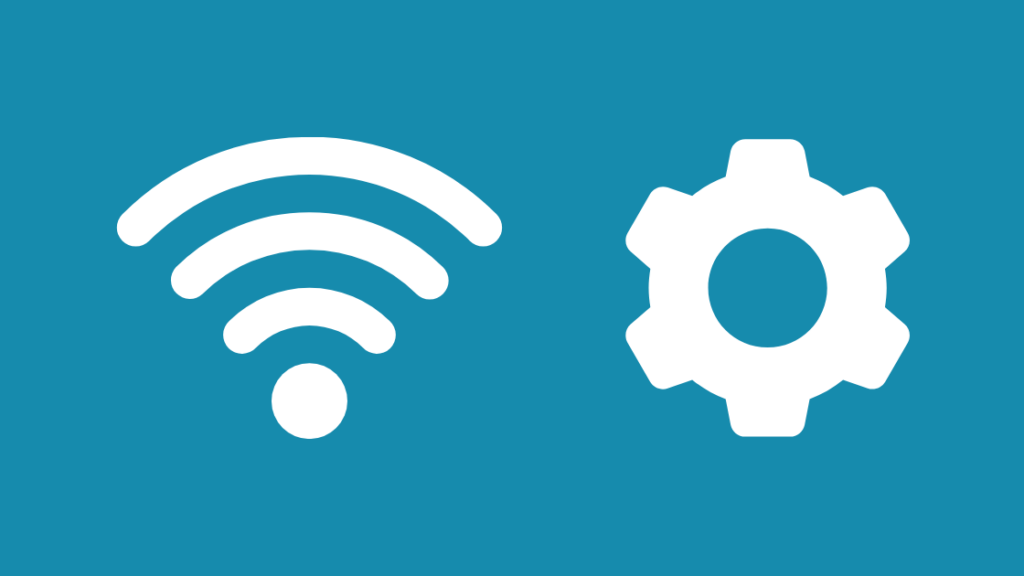
بەلكىم سىز دىققەت قىلمىغان بولۇشىڭىز مۇمكىن ، ئەمما خاتىرە كومپيۇتېرىڭىز 5GHz نىڭ ئورنىغا 2.4GHz قانىلىغا ئۇلىنىشى مۇمكىن.
قانداقلا بولمىسۇن ، باھانە بىلەن ، سىز بىر قوش بەلۋاغلىق يېتەكلىگۈچ. سىز -
- 5GHz تېخىمۇ تېز سۈرئەت بىلەن تەمىنلەيدۇ ، ئەمما قىسقا ئارىلىقتا. ئادەتتە ، ئۇ تامغا ياكى باشقا توسالغۇلارغا سىڭىپ كىرمەيدۇ. 2.4GHz بولسا سۈرئەت ۋە ئىقتىدارنىڭ سودىسىنى تېخىمۇ كېڭەيتىش بىلەن تەمىنلەيدۇ.
- 2.4GHzمىكرو دولقۇن ، رادىئو قاتارلىقلار سەۋەبىدىن ئېلېكتر ماگنىت ئارىلىشىشقا ئاسان ئۇچرايدۇ. قوشنىلىرىڭىزنىڭ Wi-Fi مۇ ئۇنىڭ يولىغا كىرىشى مۇمكىن.
قانال ئالماشتۇرۇشتىن باشقا ، خاتىرە كومپيۇتېرىڭىزدا تور تەڭشىكىنى تەڭشىسىڭىزمۇ بولىدۇ.
مەسىلەن ، DNS سەپلىمىسىنى سۈكۈتتىكى ISP نىڭ ئورنىغا Google DNS ياكى OpenDNS قاتارلىق ئاممىۋى DNS مۇلازىمېتىرلىرىغا ئۆزگەرتىشنى تەۋسىيە قىلىمەن.
ئاممىۋى DNS تېخىمۇ ئىشەنچلىك ۋە بىخەتەر ئۇلىنىش بىلەن تەمىنلەيدۇ.
ئەمما ، ئەگەر سىز DNS ھەققىدە ئويلىنىۋاتقان بولسىڭىز ، ئۇ تور بېكەت تور نامىنى IP ئادرېسىغا تەرجىمە قىلىدىغان مۇلازىمېتىر بولۇپ ، ھەر بىرسىنى ئەستە ساقلىشىڭىزنىڭ ھاجىتى يوق.
DNS تەڭشىكىنى ئۆزگەرتىش بىۋاسىتە ، شۇڭا تۆۋەندىكى باسقۇچلار -
- تەڭشەكلەرنى ئېچىپ «تور ۋە تور» غا كىرىڭ ، ئاندىن «تور ۋە ئورتاقلىشىش».
- ماسلاشتۇرغۇچنى ئۆزگەرتىش تاللانمىسىنى تاللاڭ.
- Wi-Fi سىنبەلگىسىنىڭ ئۈستىدە مائۇسنىڭ ئوڭ تەرىپىنى چېكىڭ ۋە ئېسىلما تىزىملىكتىن خاسلىققا كىرىڭ. 8>
- ئادرېسنى قولدا كىرگۈزۈش ئۈچۈن «تۆۋەندىكى DNS مۇلازىمېتىر ئادرېسىنى ئىشلىتىڭ» رادىئو كۇنۇپكىسىنى تاللاڭ. توردا ئوخشىمىغان ئاممىۋى DNS مۇلازىمېتىرلىرى ھەققىدە تېخىمۇ كۆپ بىلىمگە ئېرىشەلەيسىز. Google DNS ئۈچۈن سىز كىرگۈزۈشىڭىز كېرەك -
- ياقتۇرىدىغان DNS مۇلازىمېتىرى: 8.8.8.8
- باشقا DNS مۇلازىمېتىرى: 8.8.4.4
يەنە ئېسىڭىزدە بولسۇن ئىنتېرنېت كېلىشىم نۇسخىسىنىڭ 4-قەدەمدىن تەكرارلاش

